WordPress se puede actualizar fácil y directamente desde el área del administrador. Cuando una nueva versión está disponible, surge una notificación en la parte superior del dashboard o escritorio.

Los pasos para actualizar WordPress son fáciles pero se deben seguir las siguientes indicaciones para evitar errores:
- Realiza una copia de seguridad antes de actualizar a la nueva versión.
- Comprueba que tu Tema es compatible con la nueva versión de WordPress.
- Actualiza los plugins y temas pendientes antes de actualizar WordPress.
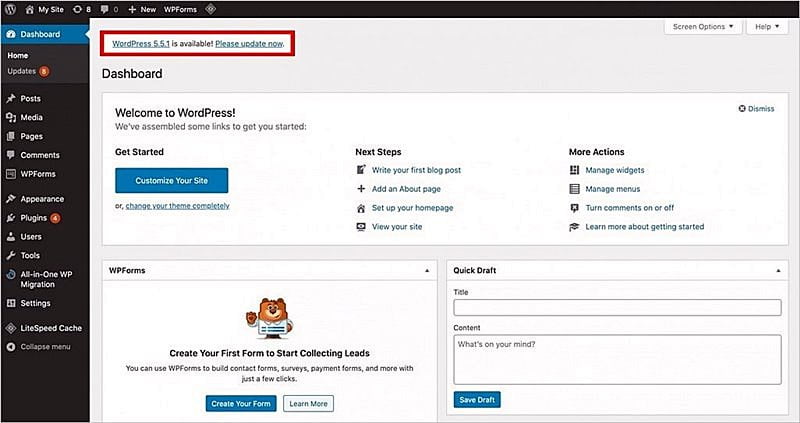
Cuando las copias de seguridad y de los plugins estén listas, ingresas en Escritorio -> Inicio y haces clic en Por favor, actualice ahora para continuar con la actualización. Seguidamente, WordPress debería actualizarse sin inconvenientes.

¿Cómo activar la actualización automática de WordPress?
También tienes la opción de actualizar WordPress de manera automática. Cuando hayas hecho la copia de seguridad y te encuentres listo, haz clic en Actualizar Ahora señalado en la siguiente imagen con el número 1.
En la misma página, un poco más abajo, podrás elegir que WordPress se actualice automáticamente. Para hacerlo, te vas a Configuración de actualización automática señalado en la imagen con el número 2.
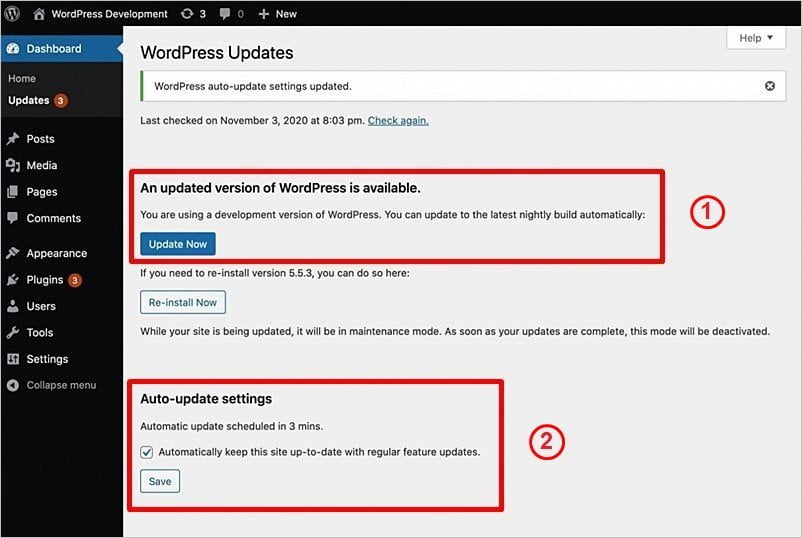
A continuación, activas la casilla Mantenga este sitio actualizado automáticamente con actualizaciones periódicas de funciones. Seguidamente, haces clic en el botón Guardar para guardar los cambios.
Con esto, ya tu WordPress se habrá configurado para que se actualice automáticamente.
Si al acceder al escritorio de WordPress ves el siguiente mensaje en Escritorio -> Actualizaciones, entonces es que tu núcleo ya se actualizó automáticamente y no necesitas realizar ninguna acción, salvo comprobar que todo funciona bien.
«Tienes la última versión de WordPress. No es necesario actualizarla. Las siguientes actualizaciones de seguridad se aplicarán automáticamente.»
Esperamos haber sido de gran ayuda con este tutorial, también te puede interesar nuestra guía para actualizar WordPress desde cPanel con Installatron.


